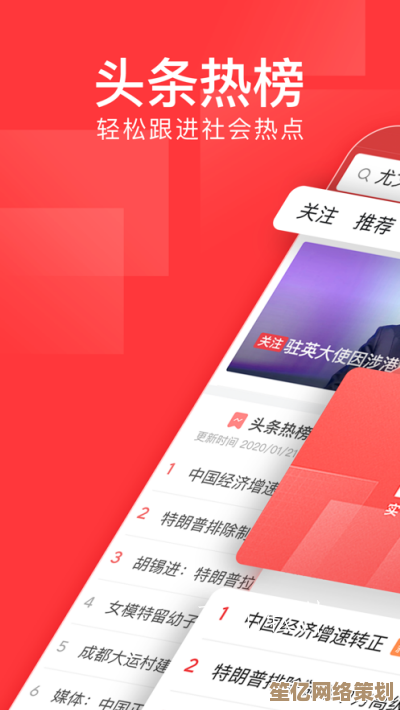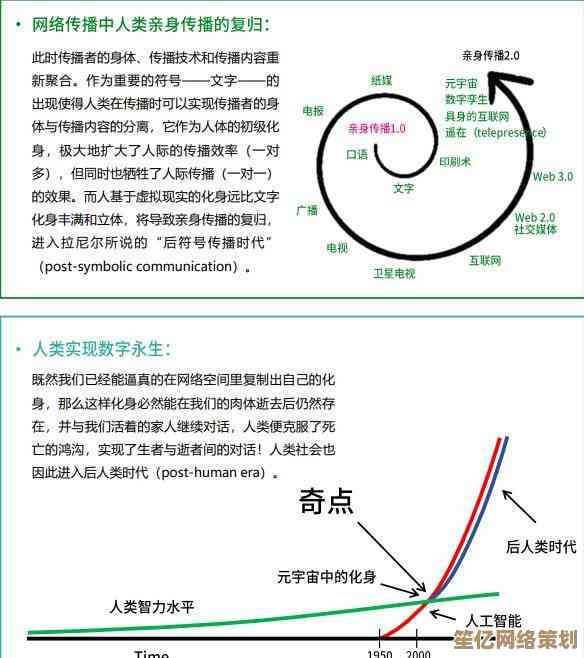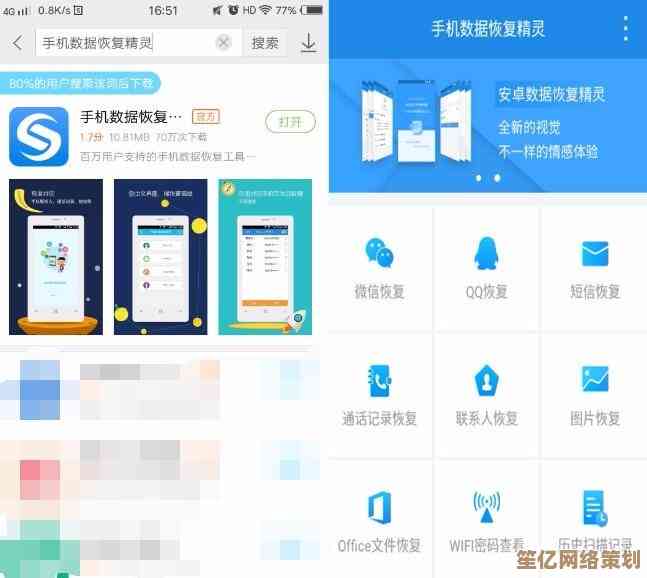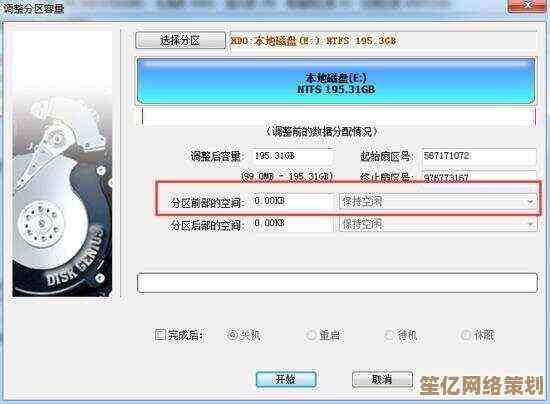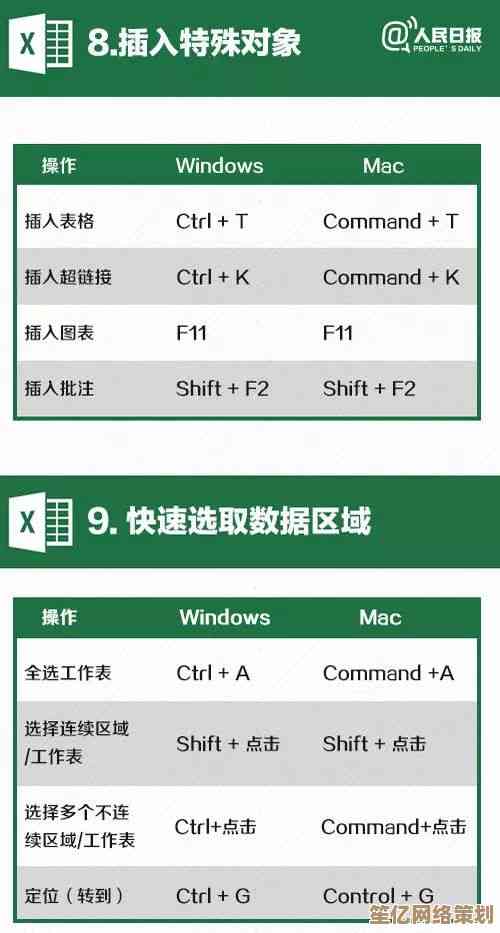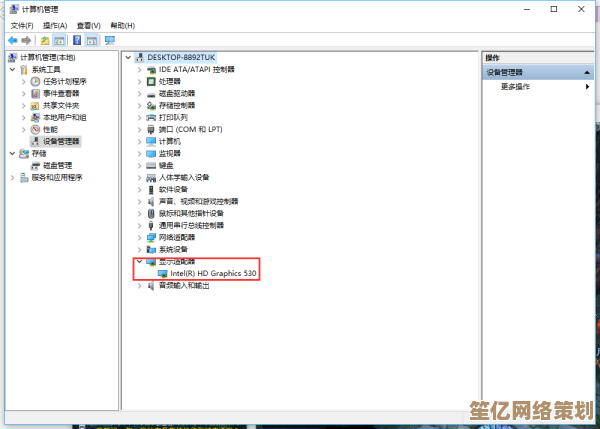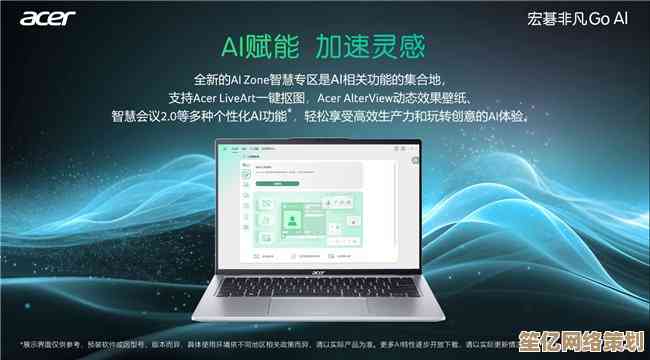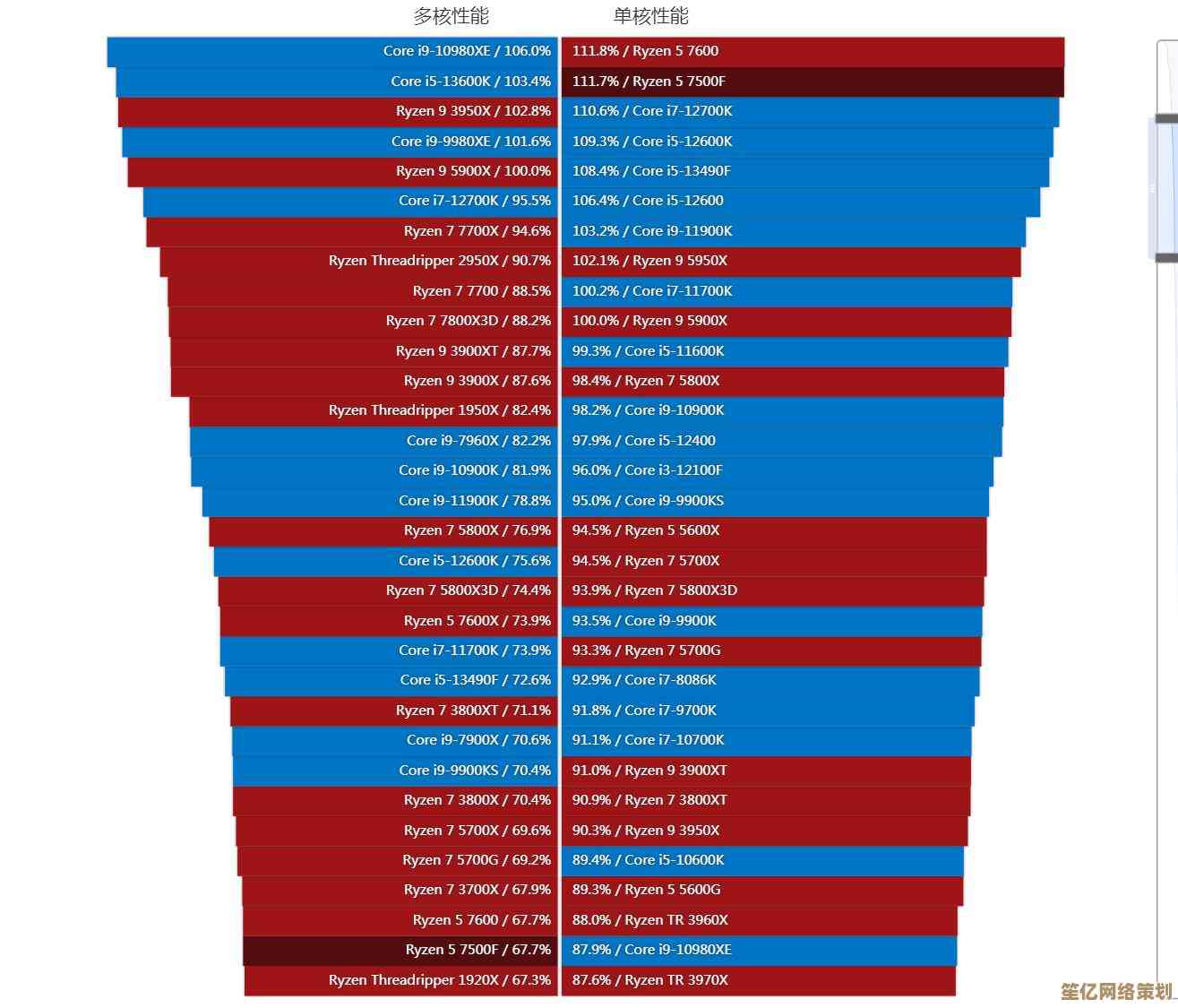高效PPT转PDF指南:简单步骤与常见问题一站式解决方案
- 问答
- 2025-10-16 08:40:22
- 1
哎呀,说到PPT转PDF这个事儿,我猜你肯定遇到过那种…怎么说呢,就是临到要交报告或者发材料了,突然发现格式全乱了的崩溃时刻,我太懂了,那种感觉就像你精心打扮了半天,结果出门发现衣服穿反了,特别尴尬,其实这事儿吧,说简单也简单,但里面真有不少小坑,一不小心就掉进去,今天咱就随便聊聊,把我自己折腾过、踩过坑的那些经验,一股脑儿分享给你,可能有点碎碎念,但保证都是大实话。
首先啊,最直接的办法,当然就是用PowerPoint或者WPS自己那个“另存为”功能,你打开文件,点“文件”,再选“另存为”或者“导出”,然后找到PDF格式,一点,完事儿,听起来是不是特别简单?对,大部分时候它确实就这么简单,但问题往往出在“大部分时候”之外,有一次我有个PPT,里面嵌了几个特别酷的动画,转成PDF后…全没了,变成一张张静态图片,效果大打折扣,那时候我才明白,PDF它本质上就是个“定稿”,是为了保持最终样子不变的,那些动态的、交互的东西,它不太擅长保留,所以第一步,你得想清楚:你这个PDF是要给人看最终静态效果,还是需要保留一点互动性?如果只是阅读,那没问题;如果需要展示动画,那可能就得想别的招儿了,比如干脆存成视频。
然后呢,字体是个大坑,超级大坑!我吃过亏的,你电脑上装了个特别好看的字体,做得漂漂亮亮的,转到别人电脑上一打开,好家伙,字体全变成宋体了,排版也乱了,这是因为对方的电脑上没有你用的那个字体,解决的办法嘛…在另存为PDF的时候,有个选项,大概是“嵌入字体”之类的,你一定要勾选上,这样会把字体文件打包进PDF里,就算别人没有安装,显示出来也是原汁原味,不过要注意,有些字体是有版权的,不允许嵌入,那你就得换种免费可商用的字体,免得惹麻烦。
再说说图片质量,有时候转出来的PDF,里面的图片变得特别模糊,跟打了马赛克似的,这通常是在转换时为了缩小文件体积,自动压缩了图片,你可以在“另存为”的选项里找找,有没有关于图片质量或者分辨率的设置,把它调到“高”或者“不压缩”,这样文件可能会大一点,但清晰度有保证啊,尤其是你要打印的话,高清太重要了。
要是你不想装软件,或者用的是别人的电脑,那在线转换工具就派上用场了,网上搜一下,一大堆,但这里我得啰嗦一句,安全第一!你的PPT要是涉及公司机密或者个人隐私,千万别随便上传到那些不知名的网站,尽量选那些口碑好、有隐私政策声明的网站,上传,等它转,下载,步骤倒是不难,但网速啊,服务器排队啊,这些因素都会影响体验,急用的时候可能有点抓狂。
还有种情况,PPT特别大,好几十兆甚至上百兆,用在线工具可能传不上去,或者转换失败,这时候可以试试先把PPT压缩一下,比如把里面的大图片在PPT里先适当缩小一点分辨率,或者用专门的压缩软件处理一下再转。
哦对了,Mac用户有个隐藏技能,就是直接选中PPT文件,然后右键选择“打印”,在打印对话框的左下角有个“PDF”下拉菜单,可以直接存为PDF,有时候比打开软件还快。
说到问题,偶尔会遇到转换失败,PDF打不开,这可能是因为PPT本身损坏了,或者版本不兼容,先试试能不能正常打开PPT文件本身,如果能,再用高版本的PowerPoint或者WPS试试转换,还有一个我亲身经历的诡异问题:有一次一个PPT里插了个特殊符号,怎么转PDF都报错,最后把那个符号删掉,立马就好了,真是让人哭笑不得。
呢,PPT转PDF这个事,核心就是“想清楚用途,注意细节”,别等到最后一刻才去转,提前试试,看看效果对不对,这些小麻烦,就像出门前检查一下纽扣,花不了几分钟,但能避免大尴尬,希望我这些零零碎碎的经验,能帮你省点时间,少走点弯路,要是你还有什么奇葩情况我没碰到过,也欢迎聊聊,咱们一起研究研究… 这玩意儿,真是用多了才能摸透它的脾气。
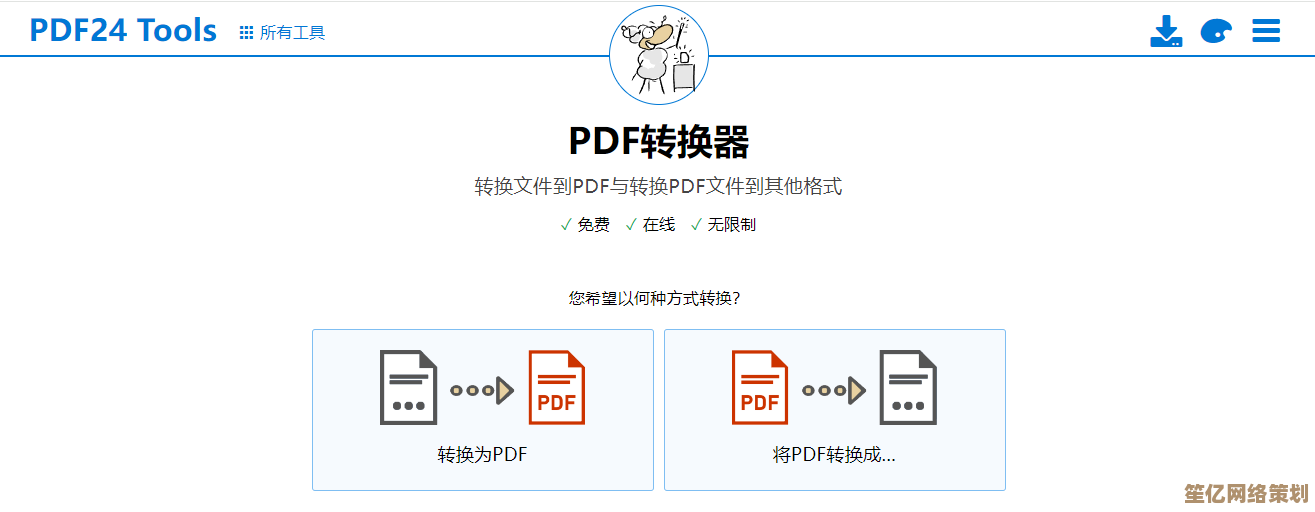
本文由黎家于2025-10-16发表在笙亿网络策划,如有疑问,请联系我们。
本文链接:http://waw.haoid.cn/wenda/27994.html